Cum să remediați „Eroarea la stabilirea unei conexiuni la baza de date” în WordPress?
Publicat: 2023-07-18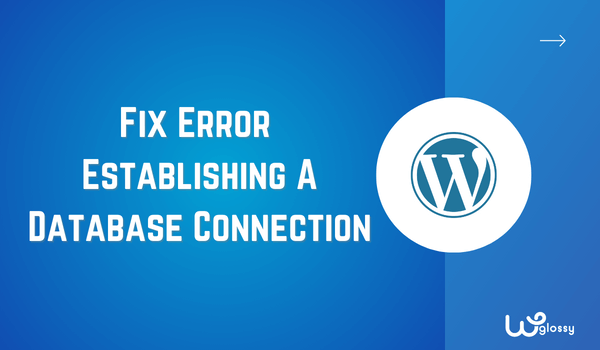
Dacă te confrunți cu o problemă de „eroare la stabilirea unei conexiuni la baza de date” în WordPress, acest ghid este pentru tine. Este una dintre problemele comune ale WordPress în care baza de date provoacă probleme deoarece a fost coruptă sau utilizați informații incorecte.
Multe alte probleme pot cauza, de asemenea, problema, dar partea bună este că nu este o problemă de nerezolvat. Deoarece folosesc WordPress de peste un deceniu, am rezolvat această problemă de nenumărate ori pentru clienții mei și știu bine soluțiile.
Pentru ajutorul dumneavoastră, vă voi dezvălui mai jos toate aceste soluții în detaliu, astfel încât să puteți scăpa de această problemă chiar acasă, fără ajutorul nimănui. Să intrăm în detalii și să aflăm cum să remediam eroarea de stabilire a conexiunii la baza de date în WordPress.
Ce este problema „Eroare la stabilirea conexiunii la baza de date” și cauzele acesteia
Înainte de a merge mai departe, vreau să știți despre „eroare la stabilirea conexiunii la baza de date”. Care sunt principalele sale cauze și unde faceți greșeli? Acest lucru ne va ajuta să înțelegem mai bine problema.
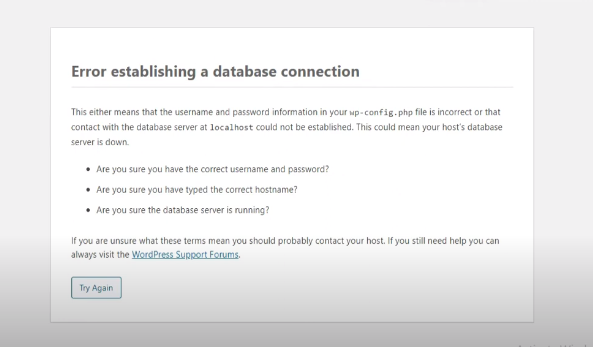
WordPress este un CMS (sistem de management al conținutului) care ne permite să postăm conținut online pentru public, dar v-ați întrebat vreodată unde vă stochează conținutul? Stochează date în MySQL, un sistem renumit de gestionare a bazelor de date.
Cu ajutorul MySQL, putem stoca și obține acces la datele noastre oricând dorim. Cu toate acestea, uneori, când încercați să accesați site-ul dvs. WordPress, este posibil să întâlniți un mesaj de eroare enervant care spune „Eroare la stabilirea unei conexiuni la baza de date”.
Principalele cauze ale acestei erori pot varia, dar există câțiva vinovați obișnuiți de luat în considerare, cum ar fi acreditările bazei de date. Aceasta înseamnă că informațiile necesare pentru a vă conecta la baza de date MySQL, numele de utilizator, parola etc., pot fi introduse incorect sau modificate.
O altă cauză ar putea fi o problemă cu serverul dvs. de găzduire web. Serverul care găzduiește site-ul dvs. poate întâmpina probleme, cum ar fi trafic ridicat sau limitări ale resurselor, care nu pot stabili o conexiune la baza de date.
În plus, dacă baza de date MySQL întâmpină probleme, poate duce la mesajul „Eroare la stabilirea conexiunii la baza de date”. Probleme precum corupția, configurarea greșită sau resursele insuficiente ar putea fi motivul acestei probleme.
7 moduri de a remedia eroarea la stabilirea conexiunii la baza de date în WordPress
Acum cunoașteți principalele cauze posibile ale erorii de conectare la baza de date, să trecem la soluții. Este mai bine să urmați metodele una câte una; mai întâi, verificați soluția de autentificare, apoi găzduirea web; dacă nu funcționează, obțineți ajutor cu a treia soluție!
1. Verificați acreditările de conectare la baza de date
Principalul motiv pentru care ne confruntăm cu erorile de conectare la baza de date este din cauza acreditărilor de conectare. Se întâmplă de obicei când schimbăm găzduirea web a site-ului WordPress pe alt server.
Poate fi remediat cu wp-configure. fișier php. Trebuie doar să accesați acest fișier în baza de date și să verificați dacă datele dvs. de conectare se potrivesc cu el. Dacă nu, trebuie să editați setările bazei de date MySQL legate de acreditările utilizatorului.
- Obțineți acces la cPanel-ul serverului dvs. de găzduire.
- Apoi găsiți „ Manager de fișiere ” în opțiuni.
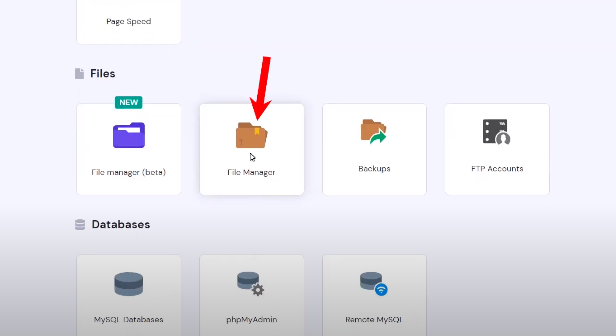
- Accesați opțiunea „ Public.html ”.
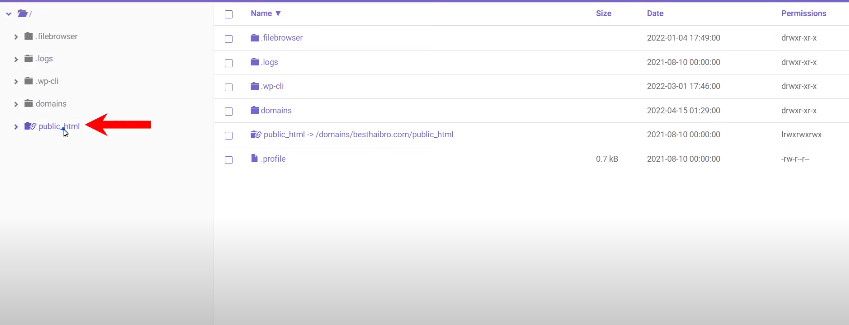
- Faceți dublu clic pe „ wp-config.php ” pentru a obține acces la fișier.
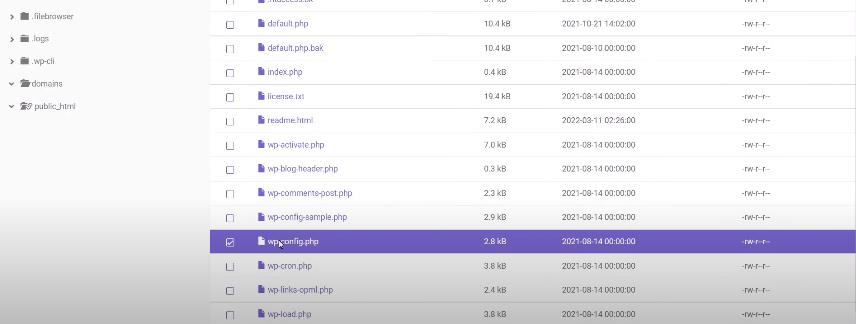
- În fișierul „ wp-config.php ”, găsiți numele de utilizator, numele bazei de date etc.
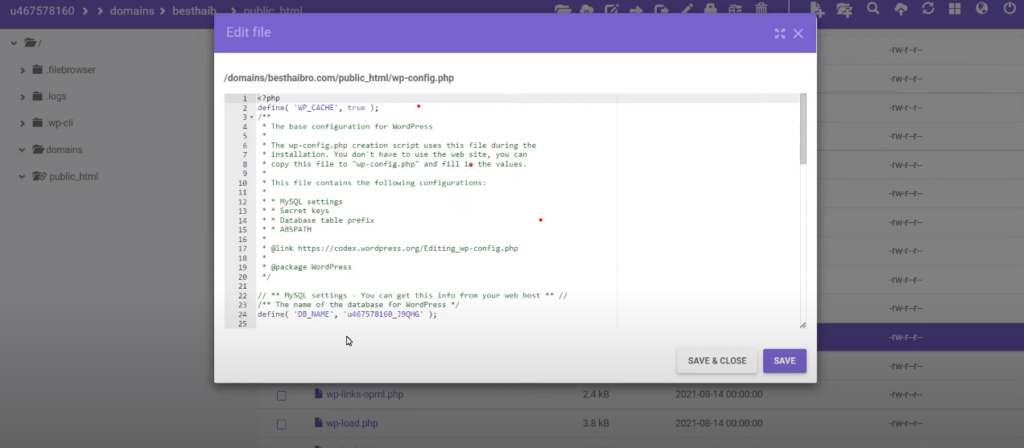
- Puteți găsi cu ușurință acreditările între cod astfel:
- /** Numele bazei de date pentru WordPress */
- define( 'DB_NAME', ' data_name_here ');
- /** Nume utilizator al bazei de date MySQL */
- define('DB_USER', ' username_here ');
- /** Parola bazei de date MySQL */
- define('DB_PASSWORD', ' parola_aici ');
- Notați numele de utilizator, numele bazei de date și parola.
- Reveniți la cPanel și accesați „ Baza de date MySQL ”.
- Veți vedea o listă a bazelor de date MySQL actuale și a utilizatorilor.
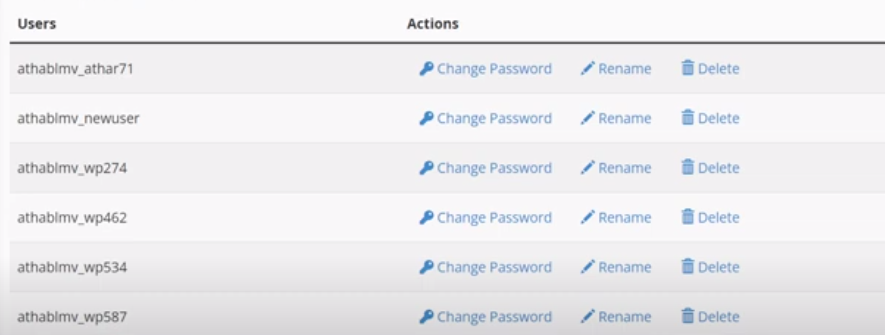
- Găsiți numele de utilizator potrivit, care este același cu cel scris în fișierul „wp-config.php”.
- Dacă nu sunt similare, actualizați acreditările în fișierul „wp-config.php”.
- define('DB_NAME',' fill_this_with_your_current_database_name' );
- define('DB_USER',' fill_this_with_your_current_username ');
- define('DB_HOST',' fill_this_with_your_current_localhost ');
Acum, încercați să accesați din nou site-ul dvs. WordPress. Problema erorilor de conectare la baza de date ar trebui rezolvată dacă acreditările de conectare au fost cauza.
2. Contactați furnizorul de găzduire web
Dacă prima opțiune nu funcționează, contactați furnizorul de găzduire web. Serverul dvs. MySQL ar putea fi motivul pentru toată această mizerie. Uneori, serverele cad din cauza depășirii numărului maxim de clienți la un moment dat.
Se întâmplă de obicei cu găzduirea partajată, deoarece toate site-urile web folosesc aceleași resurse de server de găzduire. Cea mai bună soluție pentru această problemă este să contactați furnizorul dvs. de servicii de găzduire și să instalați un plugin de cache web pentru a reduce încărcarea serverului.
Notă: vă recomand să utilizați Perfmatters, WP-Rocket sau pluginul FlyingPress pentru stocarea în cache web. Au multe alte caracteristici, cum ar fi optimizarea bazelor de date etc., pentru a vă asigura că încărcarea pe serverul dvs. nu este prea mare.

De asemenea, recomand să cumpărați găzduire gestionată de clasă mondială precum Cloudway s, astfel încât să veți oferi o încărcare minimă serverului. Cu această găzduire cloud superioară, nu vă veți confrunta niciodată cu o problemă comună WordPress, cum ar fi eroarea la stabilirea conexiunii la baza de date în WordPress.
3. Reparați baza de date WordPress
Cei care sunt siguri că baza lor de date WordPress a fost coruptă, motiv pentru care nu vă puteți conecta la site-ul dvs. web, ar trebui să folosească funcția „ Reparați baza de date ”. Este conceput pentru a repara fișierele corupte care devin motivul erorilor.
- Conectați-vă la cPanel și selectați baza de date MySQL .
- Găsiți opțiunea „ Modificare baze de date ”.
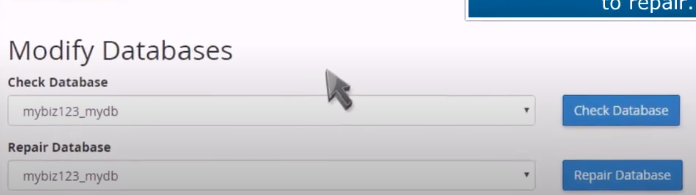
- Sub setările „ Modificați bazele de date ”, veți vedea opțiunea „Reparați baza de date”.
- Mai întâi, selectați baza de date, apoi faceți clic pe opțiunea „ Reparați baza de date ”.
- Va dura ceva timp, dar odată ce este reparat, încercați să vă conectați la site-ul dvs. web.
4. Remediați baza de date WordPress coruptă
Pluginurile și temele sunt cruciale în problema „eroare de stabilire a conexiunii la baza de date”. Nu verificăm tema și pluginurile și le descarcăm pe site-ul nostru web fără să luăm în considerare consecințele.
Pentru a rezolva această problemă, luați în considerare când ați activat ultima dată o nouă temă și un plugin. Dacă a fost acum o zi sau câteva ore înainte de a vedea eroarea de conectare la baza de date, aceasta ar putea fi problema. Accesați tabloul de bord sau activați o temă nouă din bibliotecă.
Dacă problema este în continuare aceeași ca înainte, verificați pluginurile. Ștergeți pluginul pe care l-ați activat recent; dacă nu puteți accesa tabloul de bord, accesați „cPanel > File manager > Public_html > wp-content > plugin.
După ce găsiți fișierul „ Plugin ” în baza de date, faceți dublu clic pe el. Selectați opțiunea „ Redenumire ” și schimbați numele fișierului. De exemplu, puteți adăuga „ disable ” după numele pluginului (plugin-disable) sau puteți adăuga orice altceva, dar asigurați-vă că vă amintiți numele.
Prin redenumirea fișierului, toate pluginurile vor fi dezactivate automat pentru o anumită perioadă, până când redenumiți fișierul cu numele corect (plugin). Așadar, încercați să vă conectați la site-ul dvs. utilizând acreditările și vedeți dacă problema este rezolvată.
Notă: nu uitați să schimbați numele fișierului în „plugin” după conectarea la site-ul web .
5. Remediați baza de date coruptă
Dacă a treia opțiune nu funcționează pentru dvs., trebuie să reparați baza de date coruptă. Motivul acestei probleme este același, folosind pluginul sau temele corupte. Din fericire, soluția nu este prea dificilă, dar necesită toată atenția ta.
- Accesați cPanel-ul serverului dvs. de găzduire.
- Găsiți opțiunea „ Manager de fișiere ” și selectați-o.
- Faceți clic pe numele fișierului „ wp-config.php ”.
- Editați fișierul „wp-config.php” și adăugați codul „wp_allow_repair” deasupra liniei („Asta e tot, nu mai editați! Blog fericit”).
- define(' WP_ALLOW_REPAIR ', adevărat);
- Faceți clic pe salvare și rulați acest link în browser: http://www.your-site-domain.com/wp-admin/maint/repair.php.
Prin rularea acestui link, veți obține două opțiuni: „ Reparați baza de date ” și „ Reparați și optimizați baza de date. ” puteți alege orice opțiune potrivită pentru site-ul dvs. După aceea, încercați să accesați site-ul dvs. WordPress.
6. Creați o nouă bază de date
Acest pas este cel mai bun atunci când nicio altă soluție nu funcționează, deoarece este vorba de crearea unei noi baze de date, mai degrabă decât de repararea ultimei. După parcurgerea pașilor, toate problemele legate de baza de date a site-ului dvs. vor fi rezolvate.
- Obțineți acces la cPanel și selectați „ Bază de date MySQL ”.
- Apoi creați o nouă bază de date introducând orice nume, cum ar fi paul, baza mea de date etc.
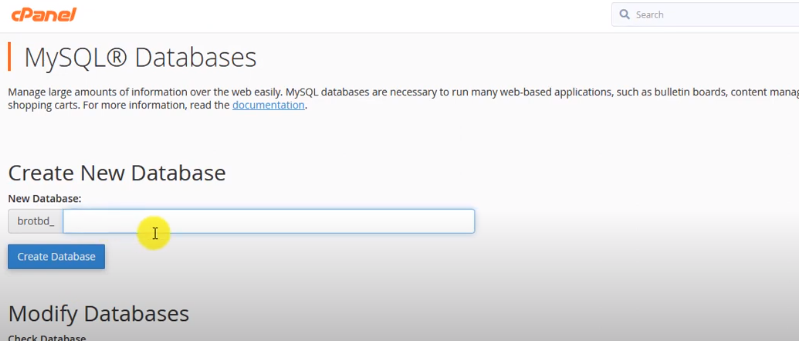
- După crearea unei baze de date, faceți clic pe „ Înapoi ”.
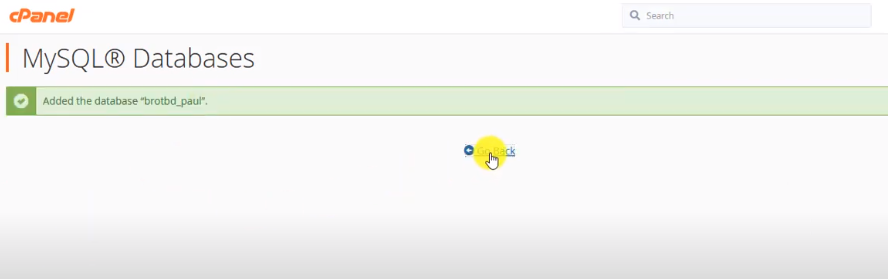
- Derulați pagina și accesați secțiunea „ Adăugați un utilizator nou ”.
- Adăugați un nume de utilizator și setați o parolă.
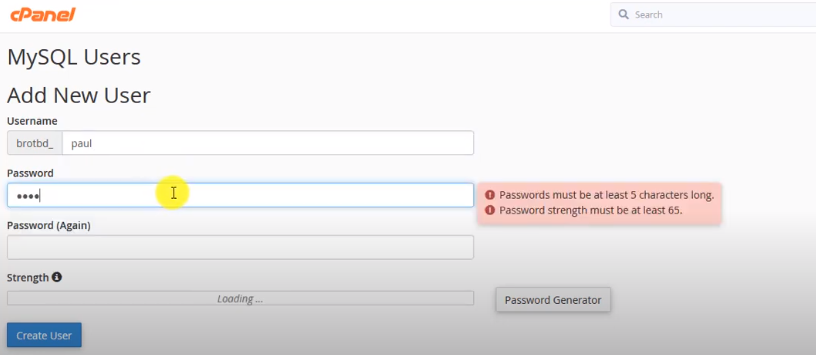
- Faceți clic pe „ Creați utilizator ”.
- Derulați din nou în jos și găsiți opțiunea „ Adăugați utilizator la baza de date ”.
- Adăugați numele „ nume de utilizator ” și „ bază de date ” pe care le-ați setat mai sus.
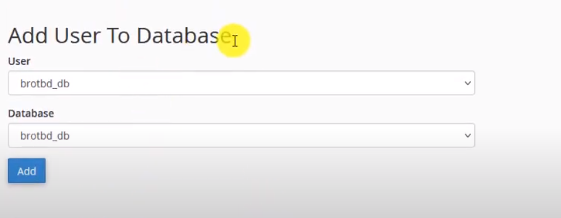
- În fila următoare, faceți clic pe „Atribuiți toate privilegiile”; asta este.
7. Reporniți serverul dvs. web
Următorul și ultimul pas este să vă reporniți serverul web, aceeași funcție pe care o avem pe smartphone-urile noastre, laptopurile, etc. După repornire, problema „eroarei de stabilire a conexiunii la baza de date” va fi rezolvată.
- Obțineți acces la cPanel.
- Găsiți opțiunea „ Repornire sistem ” și faceți clic pe ea.
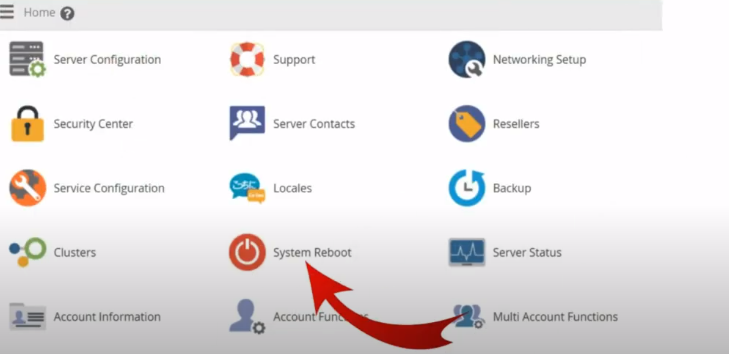
- Selectați „ Repornire grațioasă a serverului ”, apoi „ Continuați. ”
Concluzie
WordPress are multe probleme comune. Sperăm că aveți o idee despre cum să remediați problema „eroare de stabilire a conexiunii la baza de date” în WordPress. Am discutat mai sus despre cele mai bune șapte soluții cu un ghid cuprinzător pas cu pas cu capturi de ecran.
Vreau să mă asigur că ați citit totul și că ați urmat pașii corect. Majoritatea pașilor includ editarea bazei de date, care ar putea duce la o mare problemă dacă nu este urmată în mod corespunzător. Așa că aveți grijă și nu uitați să vă optimizați în mod regulat baza de date WordPress.
